Modes de paiement
Les modes de paiement permettent de déterminer les moyens de paiement proposés aux clients dans votre boutique virtuelle.
Les différents modes de paiement
Les modes de paiement peuvent être sélectionnés dans Paramétrage > Boutique virtuelle > Modes de paiement.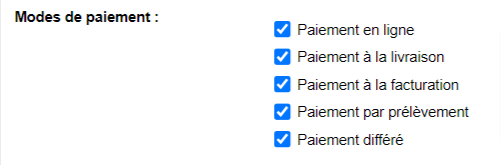
Paiement en ligne
Le paiement en ligne apparaît non actif par défaut. Il sera activable lorsque l'équipe Socleo aura procédé à l'intégration de votre TPE (terminal de paiement électronique) sur votre site. Contactez l'équipe Socleo via votre formulaire assistance pour connaître les modalités d'activation. La souscription à un TPE se fait directement auprès de votre banque.L'activation du paiement en ligne permet de permettre à vos clients de payer en ligne dans votre boutique virtuelle : voir l'aide en ligne dédiée.
Le mode "paiement en ligne" est proposé à tous les clients, sauf à ceux dont le mode de paiement est "par prélèvement".
Le paiement en ligne peut ne pas être proposé à certains clients si le mode "Paiement à la livraison" est activé et que le client a une autorisation de découvert suffisante : pour mettre cela en place, faites-en la demande via votre formulaire assistance à l'équipe Socleo, qui appliquera une propriété spécifique.
Paiement à la livraison
Lorsqu'il est activé, ce mode de paiement est proposé pour tous les clients, sauf à ceux dont le mode de paiement est "par prélèvement".Pour que cette option soit disponible, il faut également cocher ces autres options dans Paramétrage > Comptabilité :
- Débiter / créditer les comptes et vérifier le solde
- Autorisation de découvert par défaut : indiquer un montant autorisé, ou cocher la case "Pas de limite" (cette autorisation peut également se faire dans le compte de chaque client) -> voir ci-dessous
Paiement à la facturation
Une fois ce mode de paiement une fois activé, il peut être indiqué comme mode de paiement par défaut dans la fiche d'un client, afin que ce soit toujours celui-ci qui lui soit proposé au moment de valider sa commande. Pour ce faire, vous pouvez aller dans le module Membres et faire l'un de ces deux actions :- Soit aller dans la fiche de chaque client concerné, et dans la partie "Comptabilité", sélectionner ce mode de paiement
- Soit cocher les clients concernés et dans le menu déroulant "Sélectionnez une action, choisir l'action "Modifier le mode de paiement"
Pour que les clients puissent valider leur commande s'ils passent par votre boutique virtuelle avec le mode "Paiement à la facturation", il faut :
- Soit aller dans Paramétrage > Comptabilité > option "Autorisation de découvert par défaut" : indiquer un montant autorisé, ou cocher la case "Pas de limite" (voir ci-dessous)
- Soit aller dans la fiche des clients concernés, et leur attribuer un découvert autorisé (voir ci-dessous)
Paiement par prélèvement
Une fois ce mode de paiement une fois activé, il peut être indiqué comme mode de paiement par défaut dans la fiche d'un client : ce mode de paiement sera alors l'unique mode de paiement proposé au client lorsque ce dernier passera commande sur votre boutique virtuelle. Pour ce faire, vous pouvez aller dans le module Membres et faire l'un de ces deux actions :- Soit aller dans la fiche de chaque client concerné, et dans la partie "Comptabilité", sélectionner ce mode de paiement
- Soit cocher les clients concernés et dans le menu déroulant "Sélectionnez une action, choisir l'action "Modifier le mode de paiement"
Une fois que vous aurez fait cela, de nouveaux champs apparaissent dans la fiche des clients concernés, où vous devez renseigner les informations du mandat de prélèvement : voir l'aide en ligne dédiée.
Pour que les clients puissent valider leur commande s'ils passent par votre boutique virtuelle avec le mode "Paiement par prélèvement", il faut également :
- Soit aller dans Paramétrage > Comptabilité > option "Autorisation de découvert par défaut" : indiquer un montant autorisé, ou cocher la case "Pas de limite" (voir ci-dessous)
- Soit aller dans la fiche des clients concernés, et leur attribuer un découvert autorisé (voir ci-dessous)
Lors de la première commande sur ce mode de paiement, deux opérations sont créées sur le compte du client afin de solder son reliquat : n "Solde du compte" et un "Avoir de reliquat". De cette façon, il est possible de générer un prélèvement sur l'opération "Solde du compte". Une fois le mode de paiement par prélèvement attribué à un client, celui-ci ne peut plus sélectionner d'autres modes de paiement.
Paiement différé
Pour que les clients puissent valider leur commande s'ils passent par votre boutique virtuelle avec le mode "Paiement différé", il faut également :- Soit aller dans Paramétrage > Comptabilité > option "Autorisation de découvert par défaut" : indiquer un montant autorisé, ou cocher la case "Pas de limite" voir ci-dessous)
- Soit aller dans la fiche des clients concernés, et leur attribuer un découvert autorisé voir ci-dessous)
Lorsqu'il est activé, ce mode de paiement est proposé à tous les clients, sauf à ceux dont le mode de paiement est "par prélèvement".
Renseignez d'abord les champs suivants :
- Intitulé : titre du bouton de paiement dans l'étape de finalisation de commande
- Message d'information : sous-titre du bouton de paiement dans l'étape de finalisation de commande
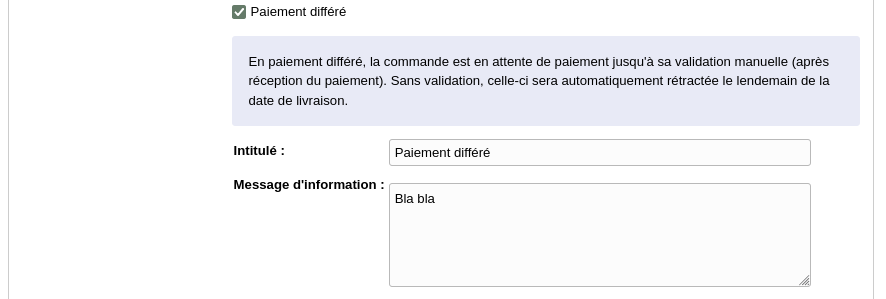
Voici un exemple de rendu, visible dans la boutique virtuelle par le client :
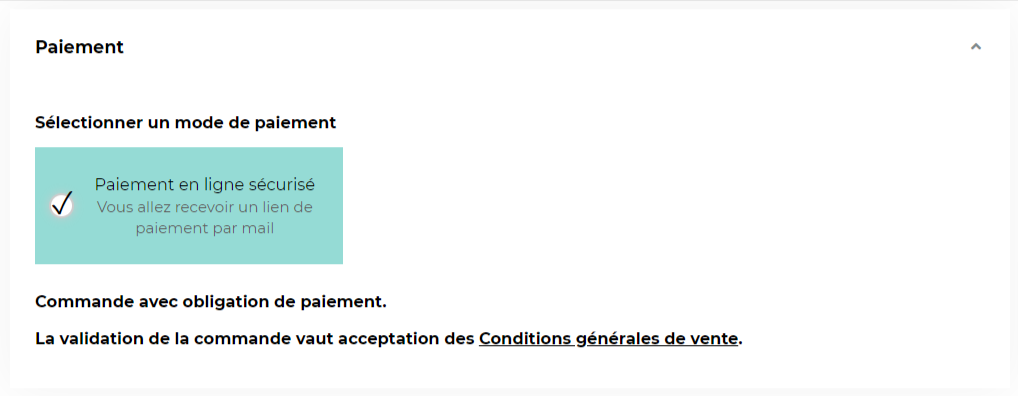
Voici le scénario qui devra être suivi si un client choisi ce mode de paiement
- Votre client met des produits au panier, choisit ce mode de paiement dans l'étape de finalisation de commande, puis clique sur "Valider ma commande"
- Une pop-in apparait avec un texte : vous n'avez pas la main pour personnaliser ce texte, mais l'équipe Socleo peut le faire pour vous sur demande.
- Exemple de texte que nous vous recommandons d'afficher sur cette pop-in : "Votre commande n'est pas encore validée. Vous allez recevoir un lien de paiement par mail. Nous validerons votre commande lorsque nous aurons bien reçu votre paiement."
- Le client reçoit un mail de confirmation : vous n'avez pas la main pour personnaliser le sujet et le corps de ce mail, mais l'équipe Socleo peut le faire pour vous sur demande.
- Exemple de sujet du mail que nous vous recommandons : "Votre commande est en attente de paiement."
- Exemple de corps du mail que nous vous recommandons : "Merci pour votre commande. Celle-ci n'est pas encore validée. Nous validerons votre commande lorsque nous aurons bien reçu votre paiement."
- Par défaut, une référence de paiement générée automatiquement sera affichée dans le corps du mail. Si vous souhaitez qu'elle n'apparaisse pas, vous pouvez en faire la demande à Socleo.
- La commande sera bien visible dans le compte du client, marquée comme "en attente de validation".
- Vous devez alors recevoir le paiement du client, en dehors de Socleo. Cela peut se faire, par exemple, par l'envoi d'un lien de paiement au client ou un paiement via monnaie locale numérique.
- Si vous ne validez pas manuellement la commande, celle-ci passera automatiquement au statut "Rétractée" le lendemain du jour de la date de livraison. Une fois que vous avez reçu le paiement du client, il faut valider manuellement la commande :
- Allez dans le menu "Commandes", cliquer sur le bouton "Filtrer" et dans le champ "Statut des commandes", choisir "En attente de paiement" : les commandes en attente de paiement s'afficheront. Identifiez la commande du client et si vous avez bien reçu le paiement, cliquer sur "Valider la commande n°xxxx".

- Dans la fenêtre qui s'ouvre, cochez ensuite "Générer le versement" et choisissez le mode de paiement avec le texte personnalisé que vous avez saisi, afin que le versement soit déjà créé pour le client.
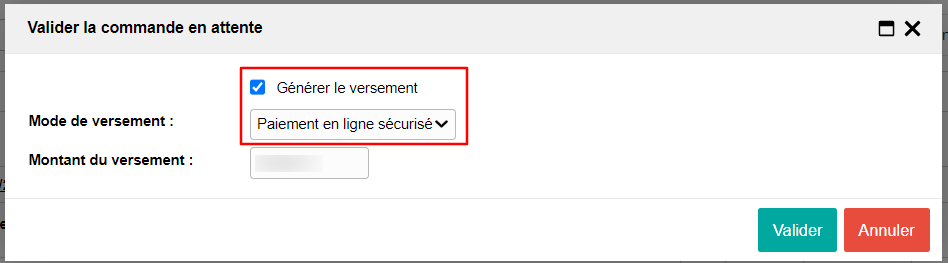
- Allez dans le menu "Commandes", cliquer sur le bouton "Filtrer" et dans le champ "Statut des commandes", choisir "En attente de paiement" : les commandes en attente de paiement s'afficheront. Identifiez la commande du client et si vous avez bien reçu le paiement, cliquer sur "Valider la commande n°xxxx".
- Lorsque vous validez la commande, le client ne reçoit pas de mail de confirmation de façon automatique. Vous pouvez le notifier manuellement en cliquant sur l'icône sur sa commande.
- Lorsque vous facturerez cette commande, vous pourrez pointer la facture avec ce versement déjà existant (voir l'aide en ligne dédiée)
Mode de paiement pour les abonnements
Le paramétrage des modes de paiement pour le module des contrats d'abonnement est indépendant de celui pour la boutique virtuelle.Les modes de paiement proposés peuvent donc être différents.
Pour choisir les modes de paiement proposés pour les abonnements, cela se fait dans Paramétrage > Contrats > Modes de paiement : consultez l'aide en ligne dédiée.
Au moins un mode de paiement doit être activé, sinon l'enregistrement du paramétrage ne sera pas possible.
Désactiver un mode de paiement sur un lieu de livraison
Il est possible de désactiver certains modes de paiement sur des lieux de livraison : voir l'aide en ligne dédiée.Affichage des modes de paiement sur la boutique virtuelle
Par défaut, à l'inscription, un client n'a aucun mode de paiement d'attribué, et voit donc les modes de paiements disponibles par défaut (paiement en ligne, paiement à la livraison, paiement différé).Il est possible d'attribuer un mode de paiement par défaut à l'inscription, en le paramétrant sur un membre de référence.
Voici un aperçu du choix des modes de paiement pour un client qui passe commande par lui-même :
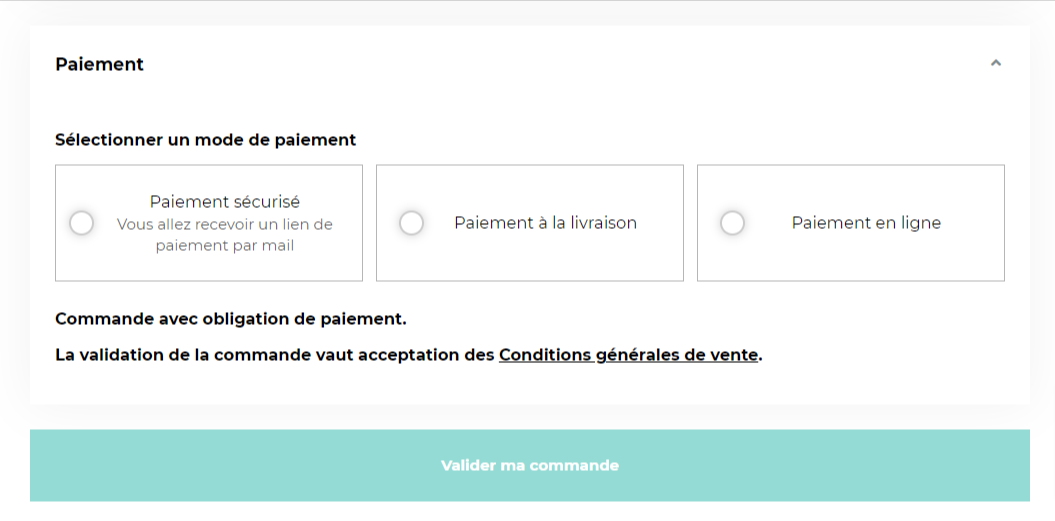
Filtrer sur les modes de paiement
Il est possible de filtrer sur les modes de paiement, dans les différents écrans de gestion (Commandes, Comptabilité, Membres...) grâce au bouton Filtrer > Modes de paiement.Cela appliquera un filtre sur les clients dont le mode de paiement est renseigné dans leur compte.
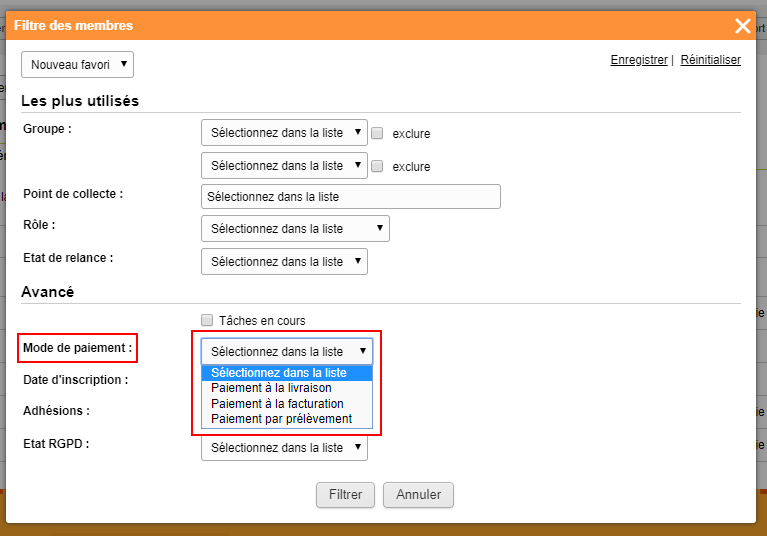
Découvert autorisé
Pour les sites ne proposant pas le paiement en ligne, il est important de paramétrer le découvert autorisé pour les clients.En effet, si celui-ci est à 0, les clients ne pourront pas passer commande et verront s'afficher le message d'erreur suivant :
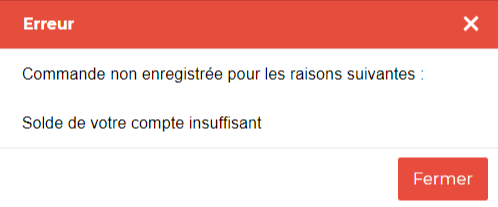
Si dans le Paramétrage > Membres > Gestion des comptes, l'option "Débiter / créditer les comptes et vérifier le solde" n'est pas activée, il n'est pas nécessaire de gérer d'autorisation de découvert.
Pour les sites qui proposent du paiement en ligne, ce mode de paiement sera toujours proposé. Si le solde du compte d'un client est insuffisant pour tout autre mode de paiement activé, le client pourra toujours valider sa commande.
Le paiement en ligne peut ne pas être proposé à certains clients si le mode "Paiement à la livraison" est activé et que le client a une autorisation de découvert suffisante. Pour cela il faut en faire la demande à l'équipe Socleo via votre formulaire "Assistance" pour ajouter une propriété spécifique.
Pour que le paiement à la livraison soit proposé en plus du paiement en ligne lorsqu'un client passe commande, il est nécessaire de renseigner une autorisation de découvert pour les membres.
On peut paramétrer le découvert autorisé de plusieurs manières :
- Dans Paramétrage > Comptabilité > option "Autorisation de découvert par défaut" : vous pouvez indiquer soit le montant du découvert, soit cocher "Pas de limite". Si vous modifiez ce paramètre, celui-ci s'appliquera pour tous les comptes clients créés après l'enregistrement. Pour modifier les comptes clients créés avant, suivez l'une des deux autres options ci-après.
- Dans Membres :
- Pour modifier pour plusieurs clients d'un coup, cochez les clients concernés, puis dans le menu déroulant "Sélectionnez une action", choisissez l'action "Modifier le découvert autorisé"
- Pour un seul client, allez dans la fiche membre du client souhaité, dans la partie Comptabilité, option "Encours maximal", indiquez soit le montant du découvert, soit cocher "Pas de limite"
- Exporter le fichier des membres, et dans la colonne "Découvert autorisé", indiquez le montant du découvert autorisé, enregistrez le tableur puis importez-le
